نحوه صادرات و وارد کردن تنظیمات منوی نوار آفیس
مایکروسافت آفیس یک (Microsoft Office)نوار منوی نواری(Ribbon Menu) با قابلیت چندگانه ارائه می دهد . می توانید منوی نوار آفیس را برای مرتب کردن برگه ها و دستورات سفارشی کنید. این مجموعه ای از نوار ابزار است که در بالای پنجره در برنامه Office موجود است. شما می توانید منو را مخفی یا آشکار کنید و می توانید دستورات را به راحتی جایگزین کنید. جنبه مثبت دیگر این است که می توان آن را برای مراجعات بعدی ذخیره کرد و با گروه همتا به اشتراک گذاشت.
چنین شخصی سازی را می توان با توجه به نیاز کاربر صادر و وارد کرد. شما می توانید از تمامی سفارشی سازی های انجام شده در نوار با کمک گزینه Export نسخه پشتیبان تهیه کنید. این گزینه به کاربران امکان می دهد تنظیمات شخصی سازی را برای مراجعات بعدی در پوشه های داخلی و USB ذخیره(USB) کنند. مایکروسافت آفیس(Microsoft Office) گزینه دیگری را در اختیار کاربر قرار داده است که به کاربر امکان می دهد با استفاده از دستور import برنامه، فایل اکسپورت شده را با کاربر دیگری به اشتراک بگذارد. در این آموزش نحوه صادرات و وارد کردن تنظیمات منوی ریبون را خواهید آموخت.
نحوه صادرات تنظیمات منوی نوار آفیس(Export Office Ribbon Menu Settings)
برای صادر کردن منوی نوار در رایانههای مشابه یا متفاوت، از دستورالعملهای زیر استفاده کنید:
- برنامه مایکروسافت را باز کنید.
- به File > Options بروید.
- گزینه Customize Ribbon را انتخاب کنید.
- سپس روی منوی کشویی Import/ExportExport all customizations را انتخاب کنید .
- فایل را نامگذاری کنید و آن را در مکان دلخواه خود ذخیره کنید.
اکنون اجازه دهید آنها را با جزئیات ببینیم:
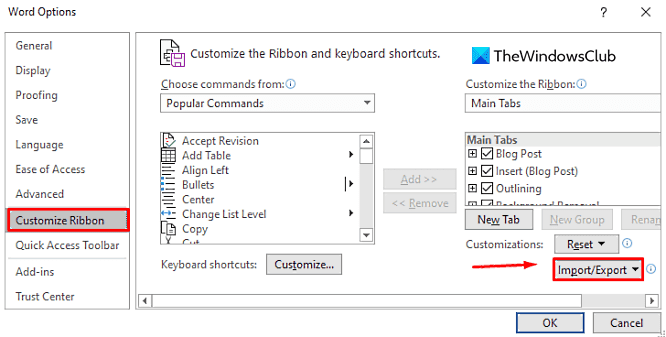
برای شروع، ابتدا برنامه Microsoft Office را باز کنید . در قسمت برنامه، به تب File بروید و سپس گزینهها(Options) را در پایین انتخاب کنید.
از سمت چپ روی Customize Ribbon کلیک کنید . در قسمت سمت راست، به گوشه سمت راست پایین پنجره رفته و روی گزینه Import/Export (در زیر Customize Ribbon ) همانطور که در تصویر بالا نشان داده شده است کلیک کنید. سپس گزینه Export all customizations را انتخاب کنید.
پس از آن یک پنجره ذخیره فایل باز می شود. در اینجا نام فایل را بدهید، مکانی را که میخواهید فایل سفارشیسازی نوار را ذخیره کنید انتخاب کنید و سپس روی دکمه ذخیره(Save) کلیک کنید تا ذخیره شود.
هنگامی که دستورالعمل های بالا را به درستی تکمیل کردید، فایل سفارشی سازی ایجاد شده و اکنون ذخیره می شود. می توانید از این فایل برای وارد کردن تنظیمات در هر رایانه دیگری استفاده کنید.
بخوانید(Read) : چگونه می توان Ribbon Customizations را به حالت پیش فرض در آفیس بازنشانی کرد(How to reset Ribbon Customizations to default in Office) ؟
نحوه وارد کردن تنظیمات منوی نوار آفیس(Import Office Ribbon Menu Settings)
پس از صادرات تنظیمات نوار برای برنامه مایکروسافت آفیس(Microsoft Office) ، میتوانید تنظیمات سفارشیسازی نوار را در رایانه دیگری که نیاز دارید وارد کنید. دستورالعمل های زیر را برای وارد کردن تنظیمات منوی نوار به دستگاه دیگر خود دنبال کنید:
- برنامه مایکروسافت را باز کنید.
- به File > Options بروید.
- گزینه Customize Ribbon را انتخاب کنید.
- سپس روی منوی کشویی Import/ExportImport customization file را(Import customization file) انتخاب کنید .
- به مکانی که فایل ".exportedUI" را در آن ذخیره کرده اید بروید.
- روی Open کلیک کنید و سپس دکمه Yes را بزنید.
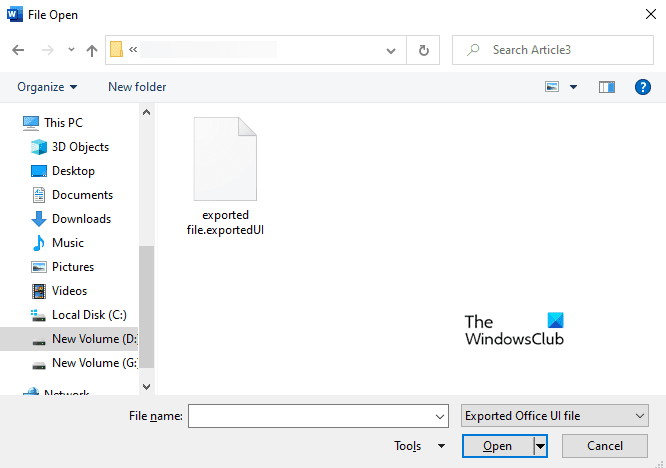
برای شروع، ابتدا هر برنامه Microsoft Office(Microsoft Office) را باز کنید سپس به File > Options بروید . در صفحه بعد روی گزینه Customize Ribbon موجود در سمت چپ کلیک کنید. سپس به سمت راست بروید و روی منوی کشویی Import/Export موجود در گوشه سمت راست پایین صفحه کلیک کنید.
گزینه Import customization file را انتخاب کنید. سپس به مکانی که فایل ".exportedUI" را در آن ذخیره کرده اید بروید. پس از پیدا کردن آن، فایل را انتخاب کنید و سپس بر روی دکمه Open کلیک کنید.
در این زمان، یک منوی بازشو ظاهر میشود و از شما میخواهد که تمام تنظیمات سفارشیسازی نوار ابزار دسترسی سریع(Quick Access Toolbar) و نوار(Ribbon) ابزار موجود را برای این برنامه جایگزین کنید، سپس روی دکمه بله(Yes) کلیک کنید تا آن را تأیید کنید.
پس از اتمام تمام فرآیند، فایل صادر شده جایگزین روبان های برنامه MS office می شود. تغییرات فقط برای یک برنامه انجام می شود و نمی توان آن را به سایر برنامه های MS office منتقل کرد. برای وارد کردن تغییرات در برنامه های مختلف باید همین روند را دنبال کرد.
اکنون بخوانید(Now read) : نحوه تغییر رنگ تم سند در برنامه های مایکروسافت آفیس(How to change document theme colors in Microsoft Office programs) .
Related posts
چگونه برای تنظیم مجدد Microsoft Office Ribbon Customizations به طور پیش فرض؟
چگونه به Import، Export Start Menu layout در Windows 10
چگونه به Import or Export Tasks از Task Scheduler در Windows 11/10
Microsoft Azure Import Export Tool: درایو preparation and repair tool
چگونه به Export and Import VPN connections بر روی ویندوز 10
نحوه وارد کردن عکس و فیلم به Windows Movie Maker
انتقال داده ها به آمازون S3 به سرعت با استفاده از AWS Import Export
داده های SQL را با سربرگ های ستون به اکسل صادر کنید
Registry Editor: Use، Edit، Open، Modify، Save، Backup، Import، Export
Paint 3D صرفه جویی نیست؛ Export option را در Windows 10 نمایش نمی دهد
چگونه برای دانلود LinkedIn Data با استفاده از LinkedIn Data Export Tool
چگونه به Import or Export Edge browser Favorites به HTML file
نحوه استفاده از Adobe Media Encoder برای صادرات پروژه های Adobe Premiere
Office Document Cache تنظیمات و چگونه به پاک کردن حافظه پنهان کجا هستند
Paste Special option از دست رفته یا در Office کار نمی کند
چگونه آهنگ های Shazam را به یوتیوب وارد کنیم
چگونه به Export Drivers با استفاده از DISM در Windows 11
چگونه Export and Import passwords در Chrome browser
نحوه استفاده از Measurement Converter در Microsoft Office
نحوه سفارشی سازی نوار مایکروسافت آفیس
